5 bästa Firefox Privacy-tillägg för onlinesäkerhet
Sekretess har blivit en stor fråga för nästan alla. Få människor är glada att lämna bort sin personliga information när de loggar in på internet. Lyckligtvis hjälper Firefox dig att upprätthålla din integritet online på flera sätt. Det finns gott om Firefox-tillägg(Firefox Add-ons) att välja mellan för att skydda din integritet online.
I den här artikeln kommer vi att täcka några av de bästa Firefox -integritetstilläggen du kan använda för att skydda dina onlinedata. De flesta av dessa alternativ är nu tillgängliga på Firefox för PC och Android .
Obs:(Note: ) De flesta tillägg i den här listan är även tillgängliga för Google Chrome och Opera (förutom de Firefox-specifika(Firefox-specific) funktionerna). Om du är en Safari- användare (oavsett om du är Mac eller iOS), kolla in vår Safari-sekretessguide(Safari privacy guide) .

1. Endast HTTPS (inbyggd version av HTTPS Everywhere )
HTTPS säkerställer att data som överförs mellan din webbläsare och en webbplats är krypterad( data transmitted between your browser and a website is encrypted) . Detta innebär att surfningen är säkrare eftersom ingen av den överförda informationen kan fångas upp. Endast HTTPS(HTTPS) säkerställer att din webbläsare endast ansluter till webbplatser med HTTPS aktiverat.
Tidigare rekommenderades HTTPS Everywhere -tillägget för detta ändamål, men eftersom Firefoxs inbyggda (HTTPS Everywhere)HTTPS Only har samma funktionalitet har vi ersatt det i den här listan (även om det tekniskt sett inte är ett tillägg).
Så här aktiverar du endast HTTPS:
- Öppna webbläsaren Firefox.
- Klicka(Click) på de tre horisontella linjerna längst upp till höger i fönstret och välj Inställningar(Settings) .

- Välj Sekretess och säkerhet(Privacy & Security) .

- Rulla(Scroll) ner till där det står Endast HTTPS-läge(HTTPS Only Mode) och klicka på bockmarkeringen bredvid Aktivera endast HTTPS-läge i alla Windows(Enable HTTPS Only Mode in All Windows) .

2. uBlock Ursprung(uBlock Origin)
Utvecklarna av uBlock Origin kallar det en "bredspektrum innehållsblockerare" snarare än bara en annonsblockerare. uBlock blockerar spårare, annonser, popup-fönster och myntgruvarbetare. Den tar också bort specifika sidelement genom att välja elementzapperläget från verktygsfältet.
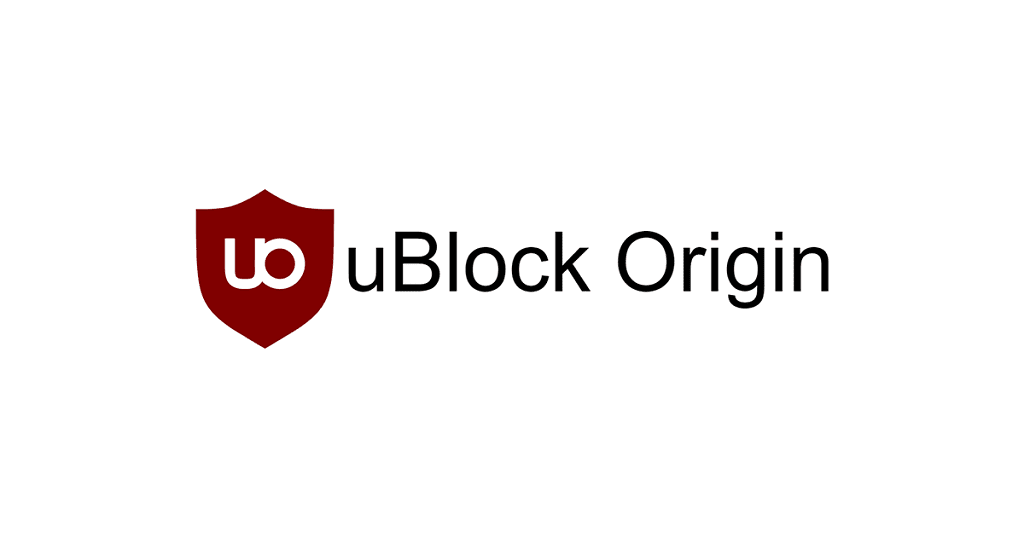
Utöver dessa funktioner låter uBlock Origin dig också blockera JavaScript - element både lokalt och globalt på en webbplats. För att aktivera detta måste du använda det avancerade läget för uBlock.

Tidigare var tillägget ClearURLs ett rekommenderat integritetstillägg som tog bort spårningselement från webbadresser(URLs) . Men uBlock Origin inkluderar nu AdGuard URL Tracking Protection som gör samma jobb, vilket innebär att du bara behöver en förlängning.

uBlock Origin har den bästa prestandan av alla annonsblockerare. Det är också öppen källkod, med olika utvecklare på Github som bidrar till tillägget. Andra annonsblockerare är ofta sluten källkod och säljer användardata till tredjepartsföretag (t.ex. Ghostery ).
uBlock Origin är förmodligen det övergripande bästa integritetstillägget. Liknande tillägg som Privacy Badger , DuckDuckGo Privacy Essentials och NoScript Security Suite är onödiga om du använder uBlock. Men om uBlock inte fungerar för dig är dessa bra alternativ.
3. Flerkontobehållare(Multi-Account Containers)
Multi-Account Containers är ett Mozilla Firefox-tillägg(Mozilla Firefox Add-on) som separerar din onlineaktivitet i olika "konton". Detta hjälper till att förhindra att webbplatser kan spåra dina surfvanor online.

Med Multi-Account Containers kan du dela upp din surfaktivitet (och därmed cookies) i separata behållare. Till exempel kan du använda en Facebook -behållare, en sökmotorbehållare och en Amazon - behållare. På så sätt kommer en webbplats inte att kunna veta om din aktivitet på en annan webbplats, så dina sökresultat kommer inte att påverka annonserna du får.
En annan bonusfunktion hos Multi-Account Containers är att du samtidigt kan logga in på flera konton för samma sida, vilket ger dig en bättre surfupplevelse.
4. Cookie AutoDelete
Det mesta av spårningen som sker på internet sker via cookies(happens via cookies) . De kan vara användbara på olika webbplatser (som att komma ihåg din kundvagn). Ändå tillåter de webbplatser att spåra din aktivitet och hämta dina personliga uppgifter.
Multi-Account Containers kan hjälpa till att hantera dessa och förhindra dem från att bygga en specifik persona åt dig, men det är inte slutet på historien. För att öka din integritet bör du ständigt hantera och radera oönskade cookies.

Cookie AutoDelete är ett Firefox - tillägg som tar bort cookies varje gång du stänger en webbplats eller flik. Du kan dock lägga till webbplatser till en vitlista om du vill behålla deras cookies. Detta ger dig bättre kontroll över vilka webbplatser du tillåter att spåra dig.
Men från och med Firefox 89 erbjuder Mozilla funktionen Total Cookie Protection (aktiverad via den "strikta" inställningen för förbättrat spårningsskydd(Enhanced Tracking Protection) ). Denna sekretessfunktion kallas dynamisk First Party Isolation (dFPI), och den skapar en separat plats för varje webbplatss cookies för att förhindra spårare och fingeravtryck så att de inte spårar dig.

5. LocalCDN
LocalCDN är ett rekommenderat webbläsartillägg som kompletterar uBlock (eller annan annonsblockerare(another ad blocker) ). Många webbplatser använder tredjepartsnätverk för innehållsleverans ( CDN(CDNs) ) från företag som Google och Cloudflare för att ladda resurser. Dessa företag kan dock spåra din aktivitet via denna anslutning.
LocalCDN förbättrar din integritet genom att förhindra att din data läcker genom CDN- förfrågningar. Som en bonus förbättrar det också din bandbredd. Däremot kan dess funktion bryta specifika webbplatser.
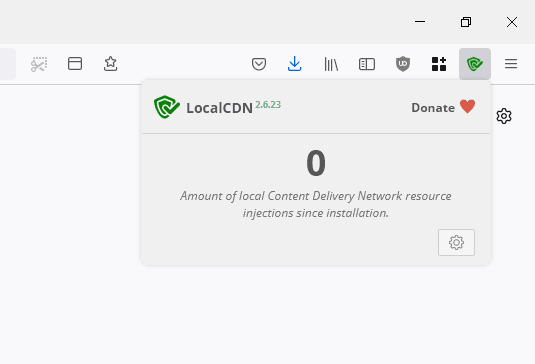
Decentraleyes är en alternativ plug-in som tjänar samma syfte. LocalCDN uppdateras dock(LocalCDN) mycket oftare och har en mer omfattande databas.
Tänk på att Firefox's Total Cookie Protection redan isolerar webbplatsdata i din webbläsare så att CDN(CDNs) :erna bara kan komma åt din IP. Och även detta kan skyddas genom att maskera din IP, vilket i allmänhet rekommenderas av integritetsexperter ändå.
Sekretess är av största vikt
Nuförtiden är integritetsskydd online en av de viktigaste sakerna du kan göra. Din personliga information riktas vart du än går. Även om det vanligtvis bara används för att rikta in dig med relevanta annonser, betyder det också att din identitet och personlig information är i fara.
Med ett högkvalitativt VPN(high-quality VPN) , rätt webbläsarinställningar och några fantastiska integritetstillägg kan du säkerställa att din data är säker.
Related posts
De 10 bästa integritetstilläggen för Chrome (2022)
Bästa Markdown-redigerare: Alla plattformar och online
Bästa gratis Markdown-redigerare online
Vad är den bästa konferenssamtalstjänsten – de bästa apparna jämfört
De 5 bästa blåljusfilterapparna för Windows, Mac och Linux
5 bästa säkra APK-nedladdningsplatser för Android-appar
De 7 bästa GIF-kompressor- och optimeringsverktygen
Avast Online Security Extension: Är det värt att använda?
5 bärbara appar du definitivt vill ha på ditt USB-minne
Bästa gratis teamchattprogramvara för Windows 10
E-lärande för barn – de bästa apparna och verktygen för att utbilda dina barn hemma
Flytta, ta bort eller kopiera filer automatiskt i Windows
6 bästa apparna för att kontrollera CPU-temperaturen i Windows 11/10
De 11 bästa Microsoft Teams-apparna 2022
Google Translate vs Bing Translate – vilken är bäst?
6 Sekretesssökmotorer för att surfa på webben på ett säkert sätt
Vad är personligt identifierbar information (PII) och hur skyddar man den online?
Hur man använder en Windows Package Manager för att installera Windows-program
Datorsäkerhet, datasekretess, onlinesäkerhetsbroschyrer från Microsoft
Antivirus för Chromebook: varför du behöver det och de bästa alternativen
